
Благодаря режиму разработчика на Xbox Series X и S, вы можете установить эмуляторы, такие как Ретроарч Отказ Превратите свой серию Xbox X или S в ретро игровой электростанцию и эмулируют PS2, GameCube, Dreamcast и многое другое, не влияя на вашу способность играть в розничные игры.
Во-первых, активировать режим разработчика
Первое, что вы должны сделать, это Активируйте режим разработчика на вашем Xbox Отказ Для этого вам понадобится оплачиваемая учетная запись Microsoft Partner Developer. Это требует единовременного взноса в размере 19 долларов США (ценообразование отличается в других регионах). После того, как вы активировали свою учетную запись, вы можете добавить свой Xbox в качестве консоли разработчиков.
СВЯЗАННЫЕ С: Как поставить свой серию Xbox X или S в режим разработчика
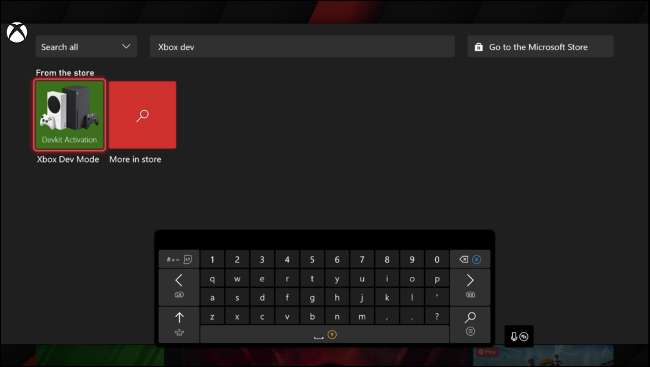
Благодаря действительной учетной записи разработчика вы можете загрузить приложение Mode Mode Xbox DEV, активируйте вашу консоль в Partner Center, а затем перезагрузите в режим разработчика. Оттуда, это просто вопрос настройки вашего сетевого подключения, а затем доступа к веб-интерфейсу режима Xbox Developer через браузер.
Для этого руководства мы предполагаем, что вы следили за полной процедурой настройки, и ваша консоль уже загружается в режиме разработчика.
Установка эмулятора ретроанха
Ретроарч Это эмулятор, который работает практически на каждой платформе и имеет пакет UWP, сделанный только для Xbox One (и серии X и S, по расширению). Этот многосистемный эмулятор использует плагины или «ядра» для расширения поддержки для многих различных систем. Вы можете выбрать, какие ящики вы хотите использовать и переключаться между ними для лучшей производительности.
Ретроарч позволяет играть в игры с огромного разнообразия платформ прямо на вашем Xbox. Это включает в себя аркадные машины, ретро консоли (например, SNES и GENESIS), современные портативные программы (например, PSP) и ранние 3D домашние консоли (например, Sony PlayStation, Nintendo N64 и Sega Dreamcasts).
Чтобы идти, вы сначала должны скачать и установить ретроарх. На компьютере, просто отправляйтесь в Ретроарч загрузки Page и GRAB The Xbox One Version и файл зависимости «Microsoft Visual C ++ 2015 C ++ 2015 UWP Runtime».
Затем доступа к веб-интерфейсу Mode Mode Developer, посетив веб-адрес в разделе «Удаленный доступ» в Dev Home на вашей консоли.
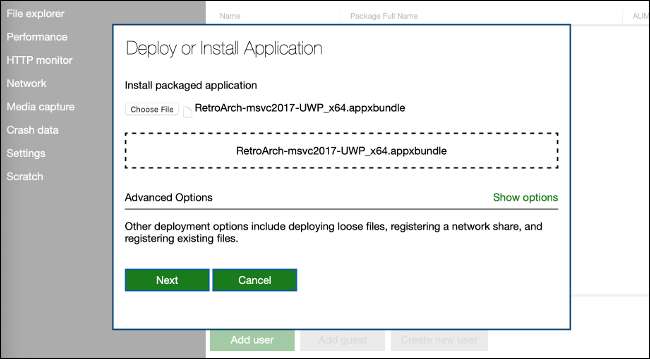
Выберите «Добавить» на домашней странице, чтобы получить доступ к интерфейсу загрузки файла, а затем перетащите и перетащите файл AppXBundle, который вы загрузите в поле (или нажмите «Выбрать файл» и найдите его). Выберите «Далее», а затем найдите загруженное вами файл зависимости.
Нажмите «Пуск», дождитесь завершения процесса, а затем выберите «Готово» после передачи все.
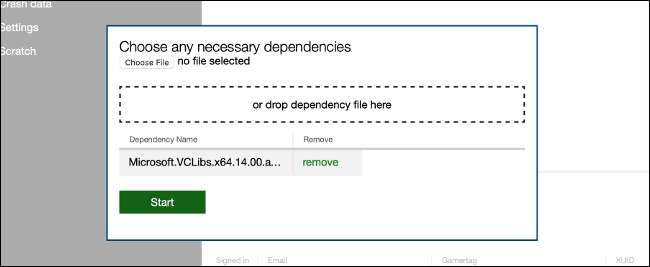
Теперь под домашним домом вы должны увидеть ретроарх, указанный как «не работает» в доступных приложениях и играх. Выделите его, нажмите кнопку Views на своем контроллере (два квадрата), а затем выберите «Подробнее». В этом меню измените выпадание «Тип приложения» на «Игра».
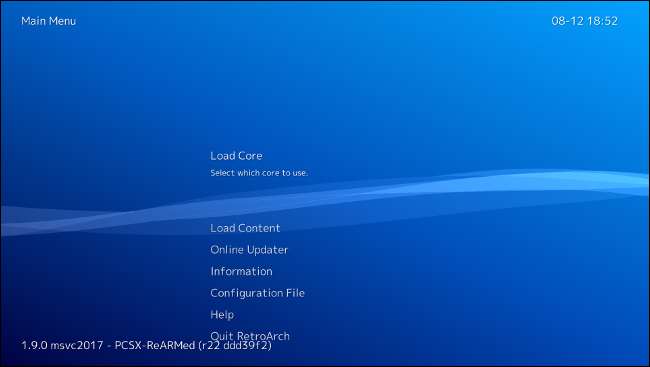
Вернитесь из этого меню, а затем нажмите A, чтобы запустить ретроарх. Когда вас попросят войти в систему, введите ваши данные учетной записи Xbox Live, если вы еще этого не сделали.
Настройка ретроарха
После установки RetroArch установлен и работает на вашей консоли, вы можете завершить настройку эмулятора, добавить несколько ROM и добраться до игр. Прежде чем прыгнуть, однако, есть несколько вещей, которые вы, вероятно, захотите сделать.
Интерфейс ретроаргама моделируется на баре X-Media Sony. Это впервые появилось на PS3 и позже PS4. Есть горизонтальное и вертикальное меню, но вы не увидите значки, представляющие горизонтальное меню при первом запуске версии RetroArch UWP.
После нагрузки интерфейса нажмите влево и вправо на D-PAD, чтобы увидеть другие варианты.
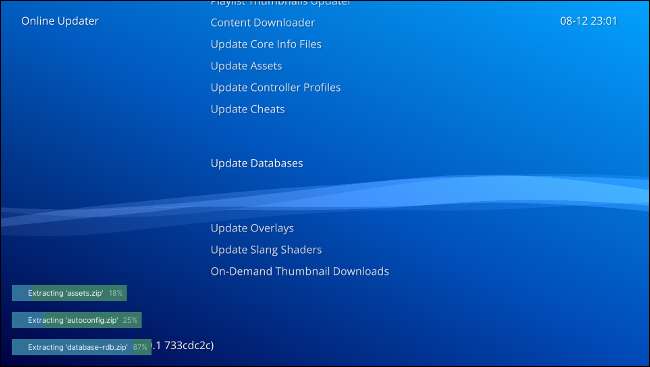
Вы можете это исправить, устанавливая отсутствующие активы и переключая видео драйвер. Для этого выберите «Главное меню» в левом верхнем углу, прокрутите вниз до «онлайн-обновления», а затем выберите «Обновить активы». Пока там вы также можете обновить основные файлы информации, профили контроллера, базы данных, накладки и что-нибудь еще, что вам нужно.
После завершения этого процесса появится черный экран, и меню будет перезагружаться.
Теперь вам придется определить комбинацию кнопки, которая позволит вам получить доступ к меню паузы In-Game. Для этого просто вернитесь в «главное меню» и двигайтесь горизонтально, чтобы выбрать «Настройки» в левом верхнем углу.

Прокрутите вниз до «ввода» и выберите «Hoteyys». Определите ярлык «MENU TOGGLE GAIRPAD COMBO», нажав влево и вправо на D-PAD, пока не найдете ярлык, который работает для вас («START + SELECT» или «R3 + L3», являются хорошими вариантами).
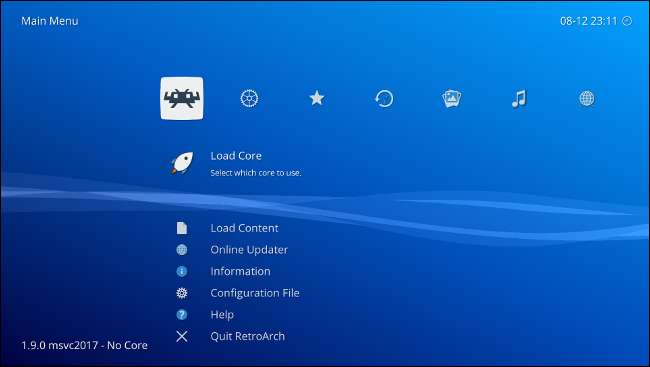
Наконец, сохраните ваши настройки, вернувшись к «главным меню» и выбрав «файл конфигурации». Нажмите «Сохранить текущую конфигурацию», а затем бросить и перезагрузить RetroArch. Вы должны увидеть гораздо более чистый интерфейс со всеми видимыми значками.
Добавление ROMS и BIOS файлов
ПЗУ должны идти в папку «Загрузки» на локальном дисковом пространстве, доступную по ретроанцу. Чтобы сделать это, откройте портал устройства Xbox в браузере на вашем компьютере и нажмите «Файл Explorer». Перейдите к localappdata и gt; Ретроарч и GT; LocalState & GT; Загрузки, а затем используйте сборщик файлов внизу, чтобы добавить любые рома, которые вы на законных основаниях приобретены.
Предупреждение: Обязательно следуйте всем соответствующим законам при приобретении файлов ROM и BIOS. Профессор закона предоставил нам Подробный анализ легаев, окружающих эмулирующие ретро видеоигры Отказ
Должно быть возможно добавлять рома к внешнему приводу, но, к сожалению, из-за темпераментной природы ретроарха в его форме приложения UWP мы не могли бы получить это для работы во время тестирования.
Вам придется поставить любые файлы BIOS, которые вы хотите использовать в LocalAppData и GT; Ретроарч и GT; LocalState & GT; Системная папка.
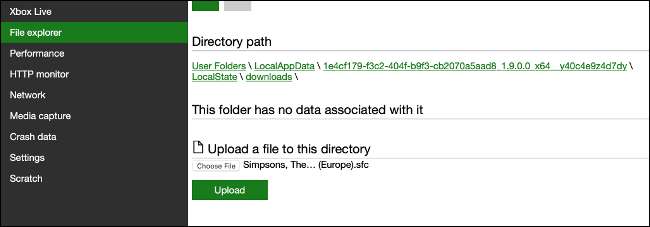
СВЯЗАННЫЕ С: Загрузка Ретро видеоигры ROM-ромами когда-либо законные?
Играть в игры
Чтобы играть в игру, выберите «Загрузить ядро» в «Главное меню». Обязательно выберите ядро, которое соответствует типу системе, которое вы играете. Возможно, вам придется сделать некоторые исследования, чтобы узнать, что лучше всего для работы.
С выбранным ядром выберите «Загрузить содержимое» в «Главное меню», чтобы найти файл ROM. Продолжайте нажимать a, пока ваши файлы ROM нагрузки. В будущем вы сможете найти свой файл CORE и ROM в меню «История».
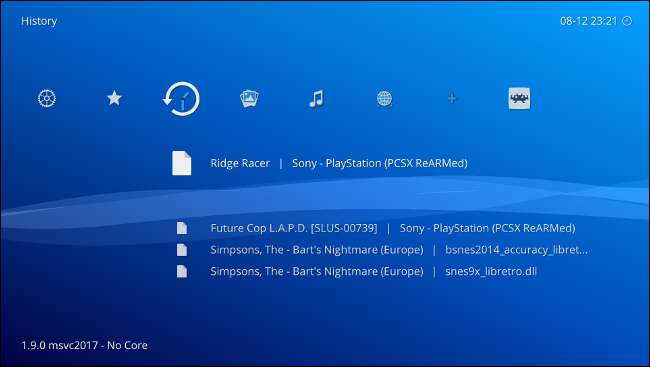
Чтобы приостановить игру, сохранить геймплейское состояние или вернуться в главное меню ретроарх, используйте ярлык горячей клавиши, который вы определены ранее. Оттуда вы также можете бросить ретроарх. Чтобы вернуться в розничный режим, просто выберите «Оставьте режим Dev» из меню «Быстрые действия» в Dev Home.
Лучшая обратная совместимость еще
Серия Xbox X и S не только Лучшая обратная совместимость этого поколения Но они также невероятно мощные эмуляционные машины. Поскольку эта версия RetroArch была вовлечена в центр внимания, разработчики, надеемся, что заплатит немного больше внимания на сборку UWP в будущем.
Retroarch - это фантастический мультисистемный эмулятор, независимо от того, на какой системе вы ее управляете. Если вы заинтересованы, есть гораздо больше Узнайте, что поможет вам получить максимум из ретроарха Отказ
СВЯЗАННЫЕ С: Как настроить ретроарх, максимальный эмулятор ретро игрок Altimate All-In-One







